Apa Itu Aplikasi Keychain Access di MacBook dan Cara Menggunakannya
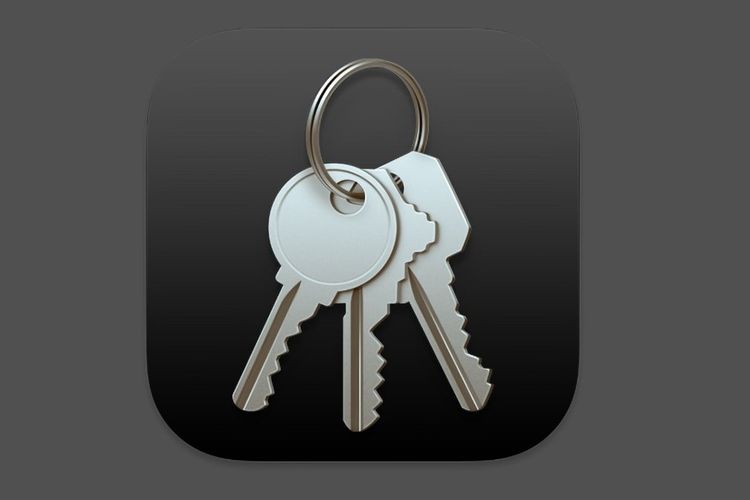
KOMPAS.com - Bagi pengguna MacBook sudah tak asing lagi dengan berbagai aplikasi default atau bawaannya. Salah satunya aplikasi Keychain Access. Aplikasi ini ditandai dengan ikon kunci dengan latar belakang hitam.
Keychain Access sendiri merupakan aplikasi yang memungkinkan pengguna bisa menyimpan dan mengelola kata sandi. Selain itu saat Anda memasukkan kata sandi untuk situs web atau aplikasi tertentu, biasanya macOS akan menawarkan untuk menyimpannya di Keychain, sehingga Anda tidak perlu mengingatnya setiap saat.
Keychain Access juga menyimpan sertifikat keamanan yang digunakan untuk otentikasi dan enkripsi data pada sistem macOS. Lantas bagaimana cara menggunakan Keychain Access? Selengkapnya berikut ini beberapa tutorialnya.
Baca juga: Cara Melihat Password WiFi di Mac lewat Keychain Access
Menyimpan kata sandi secara manual
- Saat Anda membuat akun baru di situs web atau aplikasi, Keychain Access dapat menyimpan kata sandi Anda.
- Biasanya, akan muncul pop-up yang menanyakan apakah Anda ingin menyimpan kata sandi
- Selanjutnya Klik "Simpan"
Cara menyimpan kata sandi secara manual di Keychan Access
- Buka Keychain Access
- Pilih "File" > "New Item"
- Pilih "Password"
- Klik ikon “Buat” di pojok kanan atas
- Masukkan informasi “Keychan Item Name”, “Account Name”, dan “Passwords”
- Kemudian pilih “Add”
Cara menemukan kata sandi yang lupa
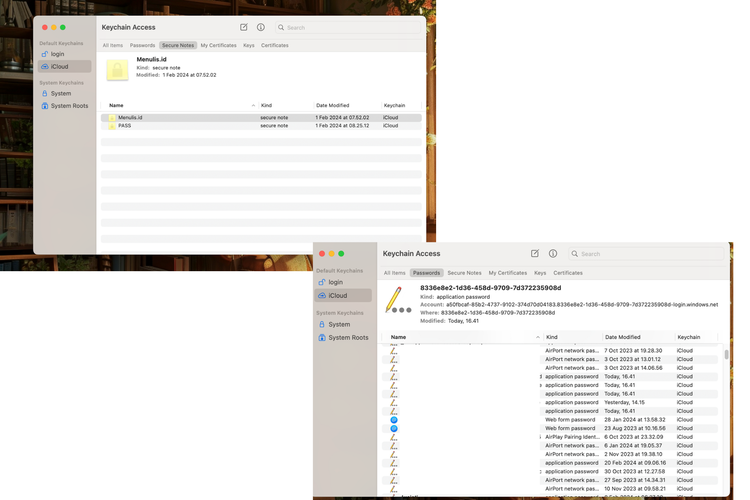 Ilustrasi Gambaran Keychain Access
Ilustrasi Gambaran Keychain Access- Buka aplikasi Keychain Access
- Setelah aplikasi terbuka, pilih “All Items” dalam bagian “Category”
- Selanjutnya ketik nama situs atau web di kolom pencarian yang berada di pojok kanan atas aplikasi
- Klik dua kali pada nama situs/web yang tersimpan di Keychain Access tersebut Kemudian, bakal muncul jendela baru yang memuat informasi situs yang Anda cari.
- Lalu, centang kotak yang ada di kolom "Show Password"
- Masukkan username dan password dari akun perangkat Mac
- Selanjutnya kata sandi bakal muncul otomatis di kolom "Show Password"
- Anda bisa menyalin kata sandi tersebut untuk keperluan tertentu
Baca juga: Cara Buat Layar Split View di MacBook buat Mengoptimalkan Pekerjaan
Demikian uraian mengenai aplikasi Keychain Access dan cara menggunakannya. Semoga bermanfaat.
Dapatkan update berita teknologi dan gadget pilihan setiap hari. Mari bergabung di Kanal WhatsApp KompasTekno.
Caranya klik link https://whatsapp.com/channel/0029VaCVYKk89ine5YSjZh1a. Anda harus install aplikasi WhatsApp terlebih dulu di ponsel.
Simak breaking news dan berita pilihan kami langsung di ponselmu. Pilih saluran andalanmu akses berita Kompas.com WhatsApp Channel : https://www.whatsapp.com/channel/0029VaFPbedBPzjZrk13HO3D. Pastikan kamu sudah install aplikasi WhatsApp ya.
-
![]()
Kenapa Tidak Bisa Memperbarui OS MacBook? Ini Penyebab dan Cara Mengatasinya
-
![]()
Cara Membuat File Zip di MacBook dengan Mudah, Tanpa Aplikasi Tambahan
-
![]()
Cara Ekstrak File Zip di MacBook dengan Mudah, Tanpa Aplikasi Tambahan
-
![]()
Cara Cek Battery Health MacBook untuk Cek Sisa Baterai
-
![]()
Cara Buat Layar Split View di MacBook buat Mengoptimalkan Pekerjaan

































































